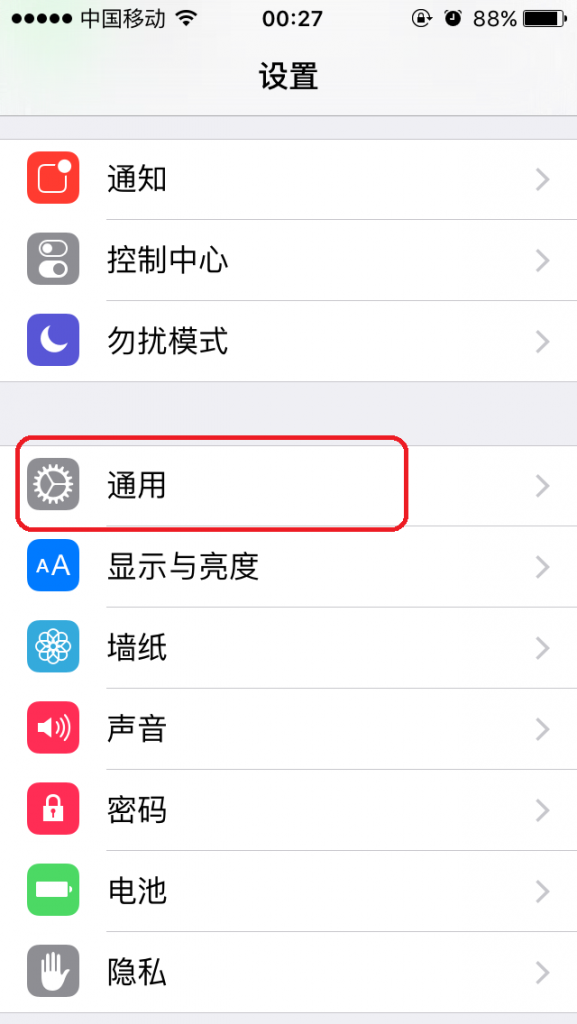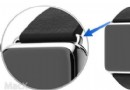iPhone SE如何恢復出廠設置
編輯:蘋果技巧知識
 iPhone SE恢復出廠設置步驟教程: 一、首先進入iPhone SE系統界面,在其頁面找到並【設置】應用圖標,隨後在設置頁面下方找到並點擊進入到【通用】設置界面,如下圖所示。
iPhone SE恢復出廠設置步驟教程: 一、首先進入iPhone SE系統界面,在其頁面找到並【設置】應用圖標,隨後在設置頁面下方找到並點擊進入到【通用】設置界面,如下圖所示。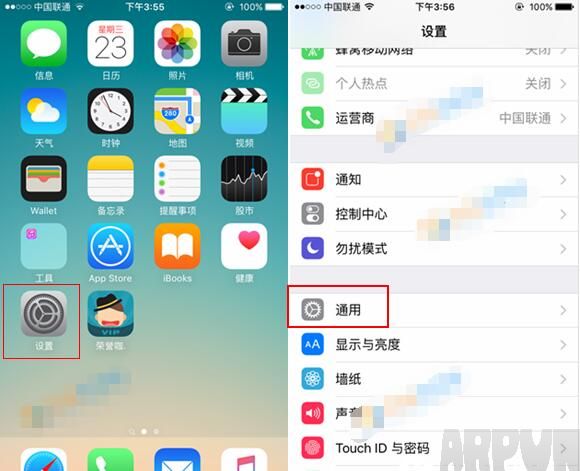 二、然後在通用界面下方找到並點擊進入到【還原】設置頁面,接下來在還原設置中點擊進入【還原所有設置】或者【抹掉所有內容和設置】設置,如下圖所示。
二、然後在通用界面下方找到並點擊進入到【還原】設置頁面,接下來在還原設置中點擊進入【還原所有設置】或者【抹掉所有內容和設置】設置,如下圖所示。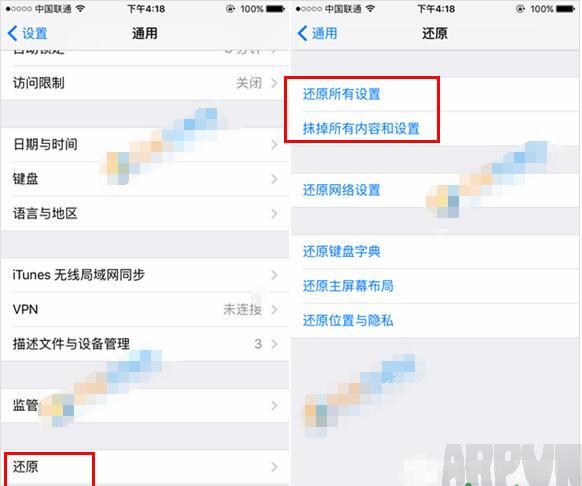 三、再接下來要去我們輸入鎖屏密碼,隨後點擊【還原所有設置】即可。(PS:還原所有設置不會刪除任何數據或媒體)如下圖所示:
三、再接下來要去我們輸入鎖屏密碼,隨後點擊【還原所有設置】即可。(PS:還原所有設置不會刪除任何數據或媒體)如下圖所示: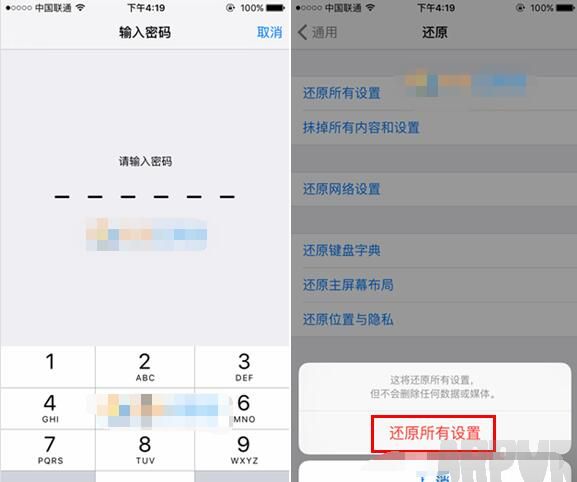 注:【還原所有設置】選項是僅抹掉所有安裝的應用程序和通訊錄等信息,但不會刪除任何數據或媒體。,但如果【抹掉所有內容和設置】選項的話,那麼iPhone SE內部所有數據會恢復到出廠設置,ROM存儲中的數據也會被清空,因此,在選擇恢復iPhone SE出廠設置時,請提前備份好需要的數據資料哦。
注:【還原所有設置】選項是僅抹掉所有安裝的應用程序和通訊錄等信息,但不會刪除任何數據或媒體。,但如果【抹掉所有內容和設置】選項的話,那麼iPhone SE內部所有數據會恢復到出廠設置,ROM存儲中的數據也會被清空,因此,在選擇恢復iPhone SE出廠設置時,請提前備份好需要的數據資料哦。
相關文章
+- iOS獲得以後裝備型號等信息(全)包括iPhone7和iPhone7P
- xcode8提交ipa掉敗沒法構建版本成績的處理計劃
- Objective-C 代碼與Javascript 代碼互相挪用實例
- iOS開辟之UIPickerView完成城市選擇器的步調詳解
- iPhone/iPad開辟經由過程LocalNotification完成iOS准時當地推送功效
- iOS法式開辟之應用PlaceholderImageView完成優雅的圖片加載後果
- iOS Runntime 靜態添加類辦法並挪用-class_addMethod
- iOS開辟之用javascript挪用oc辦法而非url
- iOS App中挪用iPhone各類感應器的辦法總結
- 實例講授iOS中的UIPageViewController翻頁視圖掌握器
- IOS代碼筆記UIView的placeholder的後果
- iOS中應用JSPatch框架使Objective-C與JavaScript代碼交互
- iOS中治理剪切板的UIPasteboard粘貼板類用法詳解
- iOS App開辟中的UIPageControl分頁控件應用小結
- 詳解iOS App中UIPickerView轉動選擇欄的添加辦法